
Avacus Connectで広告を発信してみた
前回は広告を受け取る方法をお伝えしました。
受け取り方が知りたい方はこちら
ちょっと興味があったので、広告の配信側をやってみようと思い立ち、やってみることにしました!
広告配信したいと考えてる方の参考になれば。
Avacus Connectと接続する
①AvacusConnectを開く
PCで作業したほうが作業しやすいため、PCでAvacusConnectを開きます。
②「Advertiser」か「Media」かを選択
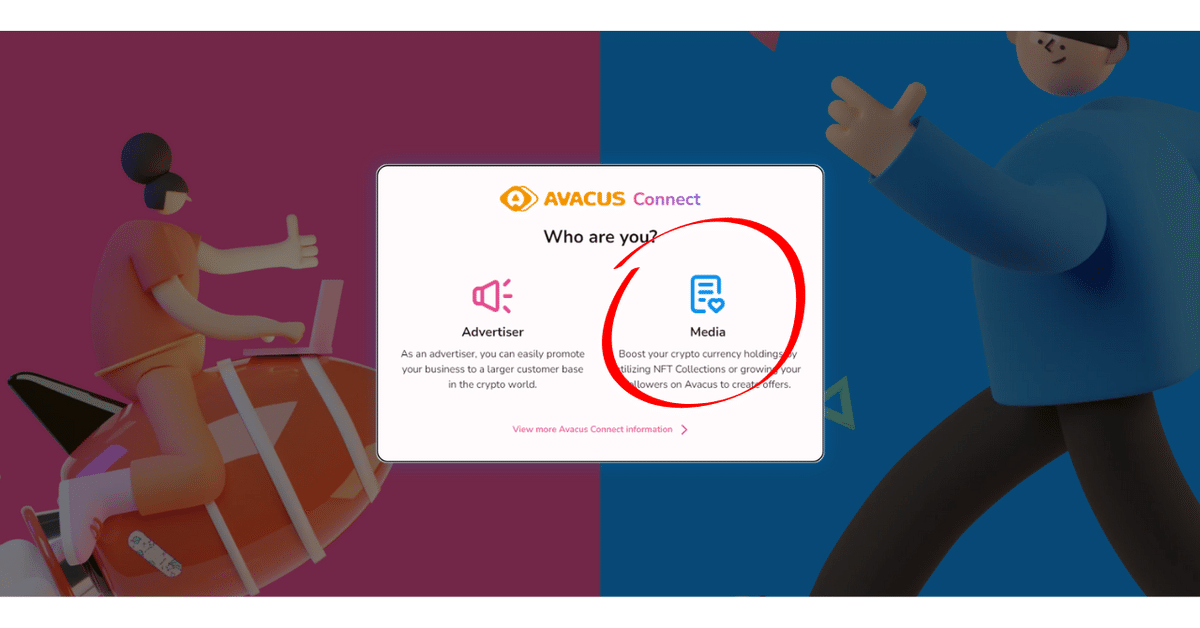
AvacusConnectを開くと、まず「Advertiser」と「Media」を選択する画面が出てきます。
できることを見た限りでは、
「Advertiser」は「広告主」
「Media」は「広告媒体」
というような位置づけかなと思います。
今回はとにかくやってみよう精神で、広告主と広告媒体の両方を自分でやってみようと思います。
なので、まずは「Media」を選択し、広告媒体としての設定をしていきます!
③ウォレットと接続する
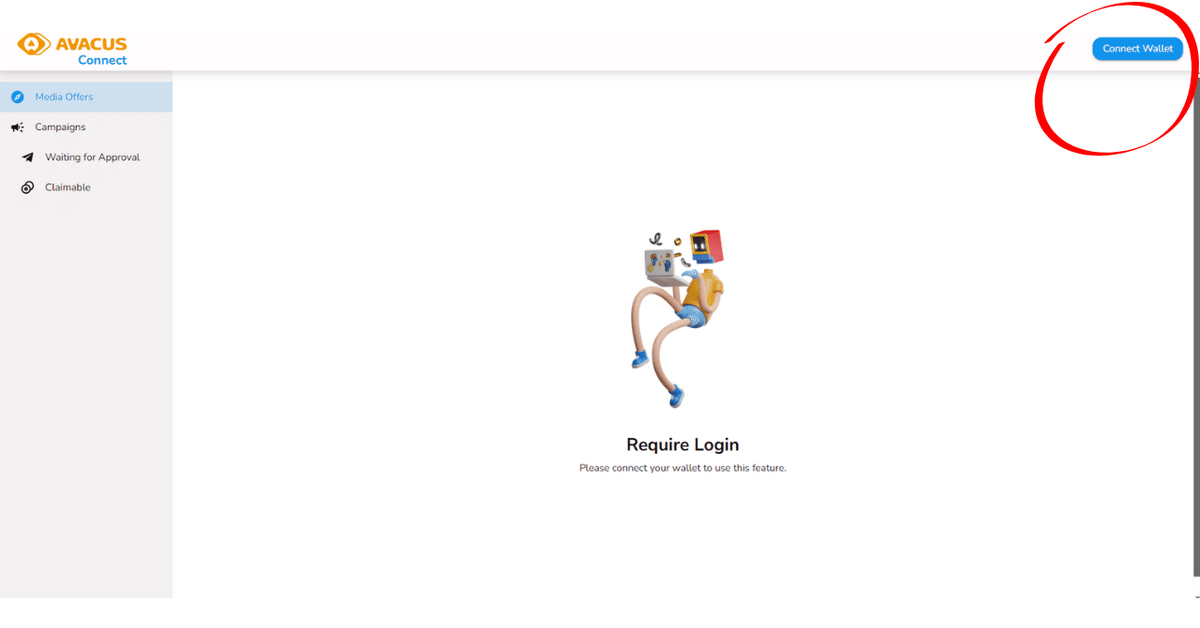
右上の「Connect Wallet」をクリックします。
すると、次のような画面になります。

右側の「Wallet Connect」を選びます。

PCに上の画像ようにQRコードが表示されます。
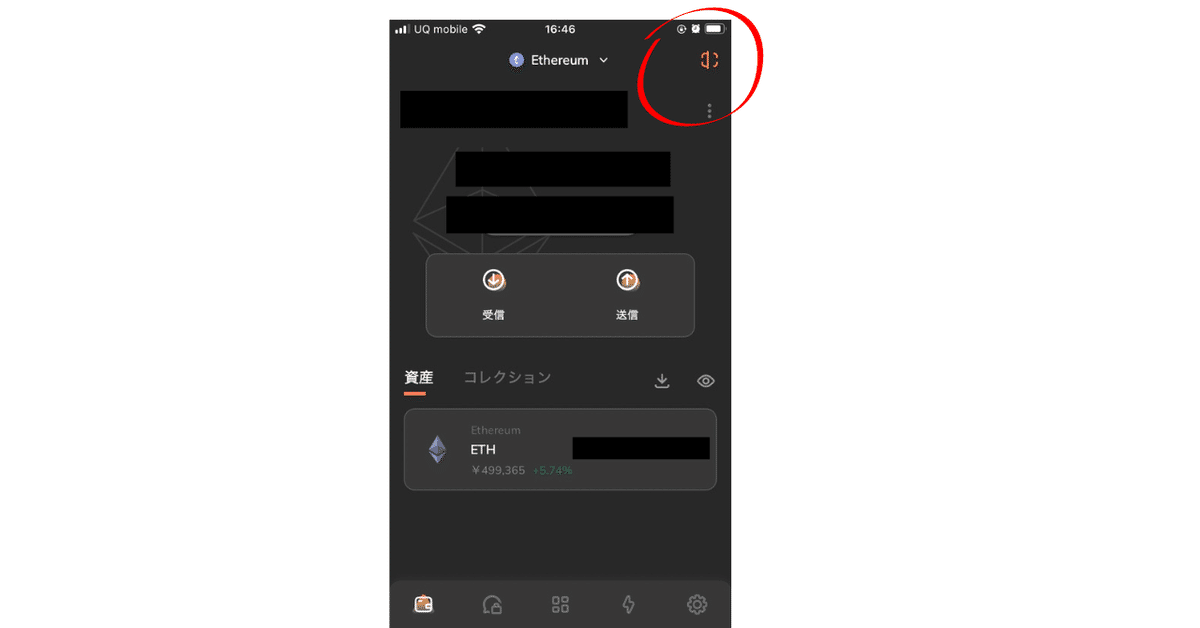
スマホでAvacusを開き、右上のボタンから先ほどPCに表示されたQRコードを読み取ります。

「接続する」を選択します。

PC画面の右上が「Media」表記になり、その右側に接続したウォレットのアイコンが表示されていれば、ウォレットの接続は完了です!
Mediaの設定
①Create new offerを開く

②「Collection」か「Followers」を選ぶ
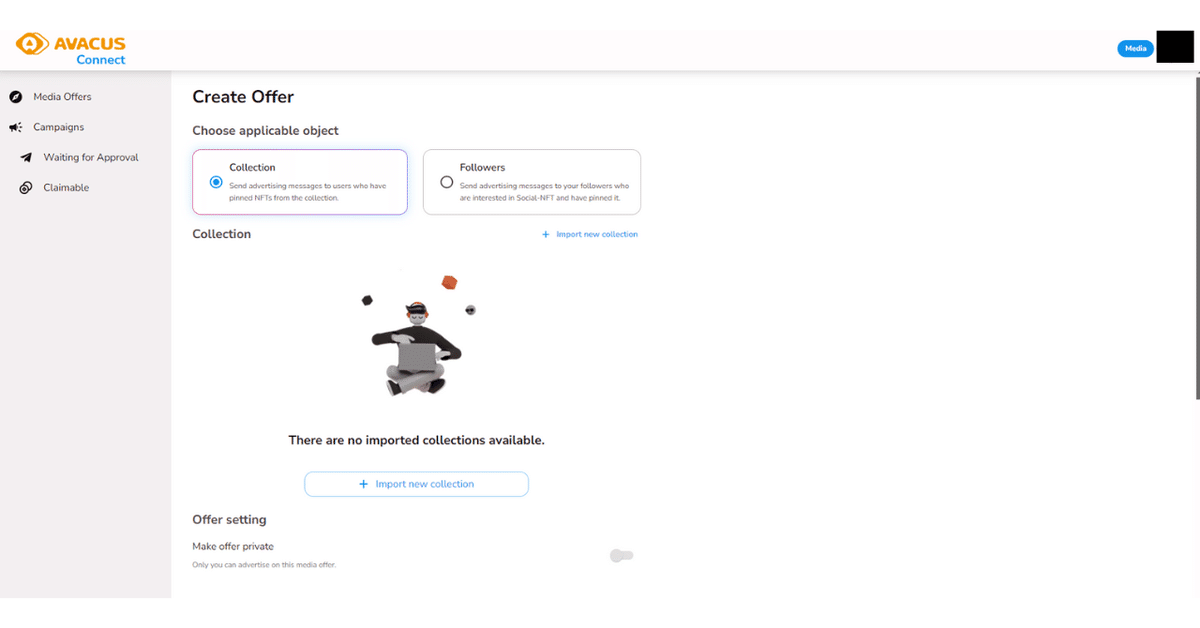
広告の配信対象者を選びます。
「Collection」は特定のNFTを持っている人が対象
「Followers」はアカウントをフォローしている人が対象です。

特にNFTを作成していないので、今回は「Followers」で進めていきます。
ちなみに、Followersという項目の下に、
Ethereum 0/0
BNB Chain 0/0
Polygon 1/1
と表示されていると思うのですが、これはこのアカウントのフォロワー数とフォロワーに配布されるNFTをピン留めしている人数を表示しています。
③内容確認後、「Create Offer」をクリック

Offer setingは、自分以外の広告主が自分のフォロワー向けに広告を出せるようにするかどうかを設定できる項目となっています。
これをオンにすると、自分以外の広告主は広告を出せないという設定になります。
Earnings informationは自分のフォロワーはどのランクに何人いるのかがわかるよう表示されています。
ランクが上がるほど、広告の出稿料が高くなります。
ですがその分、より信頼できる質の高いお客様に向けて広告が打てる仕組みとなっています。
内容の確認ができたら、一番下の「Create Offer」をクリックします。
④Mediaとしての設定完了
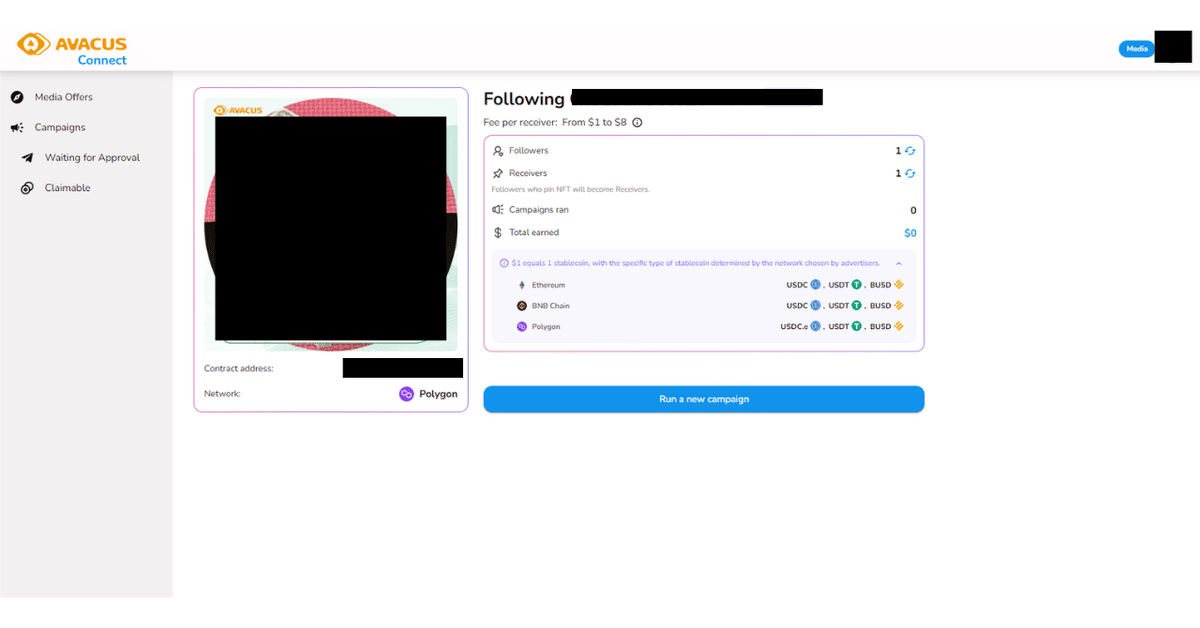
設定が完了するとこのような画面になります。
自分のアイコンがフォロワーに配布されるNFTになります。
これをピン留めしてくれてる人に広告が届く仕組みになってます。
Advertiserの設定
①MediaからAdvertiserへ切り替える
Media(広告媒体)としての設定は完了したので、次はAdvertiser(広告主)の設定を行っていきます。
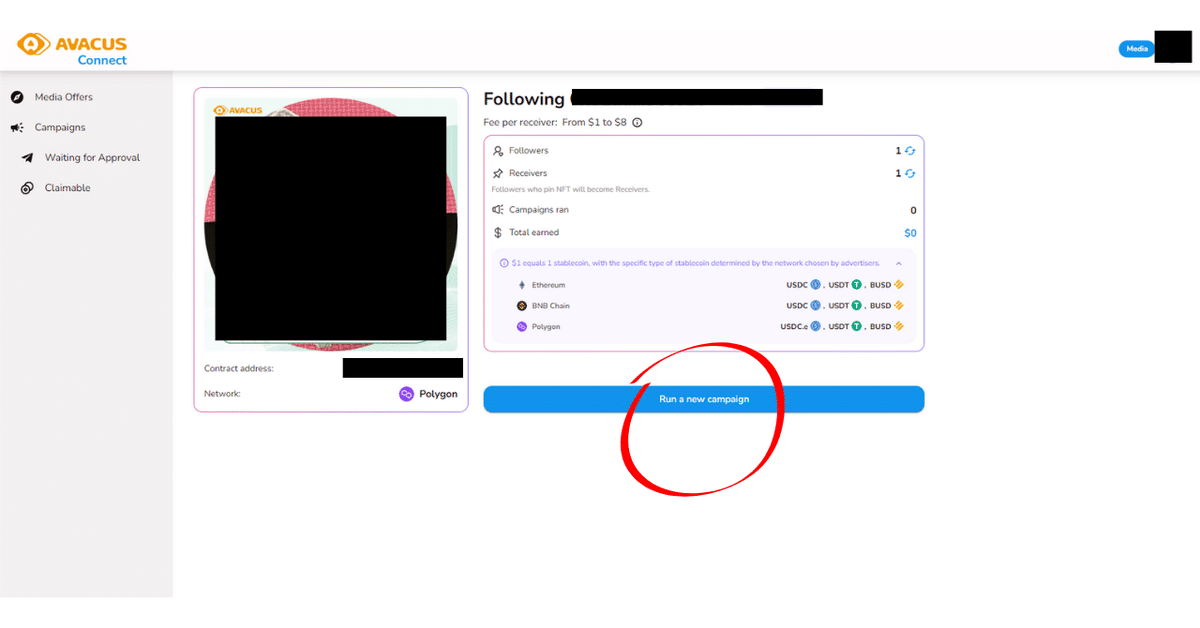
まず、「Run a new campaign」をクリックします。

「Switch to adovertiser page」と、Advertiserのページに切り替えるか聞かれるので、「Yes」を選択します。

Advertiserに切り替わると、右上のアイコンの横が「Advertiser」という表記になり、全体的に色味がピンクになります。
②Media OfferからどのMediaに広告を出すか設定する

Media Offerのページを開き、「KOL Followers」を開きます。
すると、先ほど作成したMedia(自分のアカウント)が表示されていることが確認できるかと思います。
今回は自分のアカウントのフォロワーに広告を出したいので、自分のアカウントを選びます。
③広告を作成する

広告を出すMediaを選ぶと、「Create campaign」のページに移動します。
「Use existing content」は作成された広告が表示されます。
「Create new content」は作成画面が表示されます。
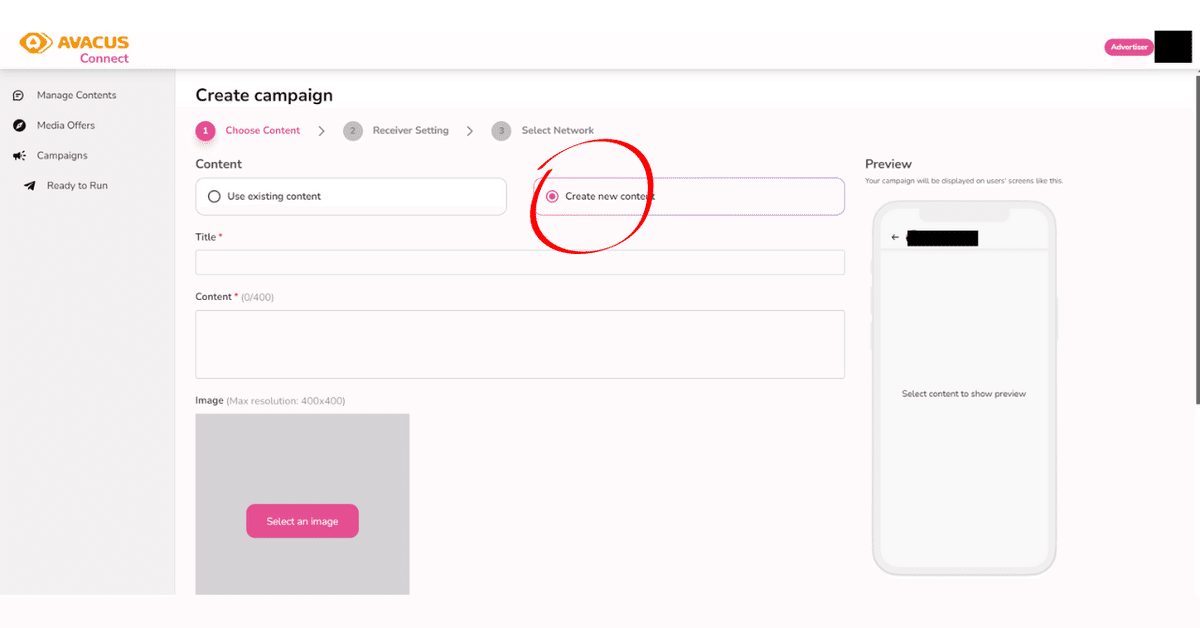
今回は、これから作成したいので、「Create new content」を選びます。

「Title」→タイトル
「content」→コンテンツ(話したい事を書く)
「Image」→画像
をそれぞれ入力していきます。
画像は事前に作成しておいてくださいね!
画像の形式はJPEGでもPNGでも可能だったかと思います。
今回はPNG画像を使用しました。
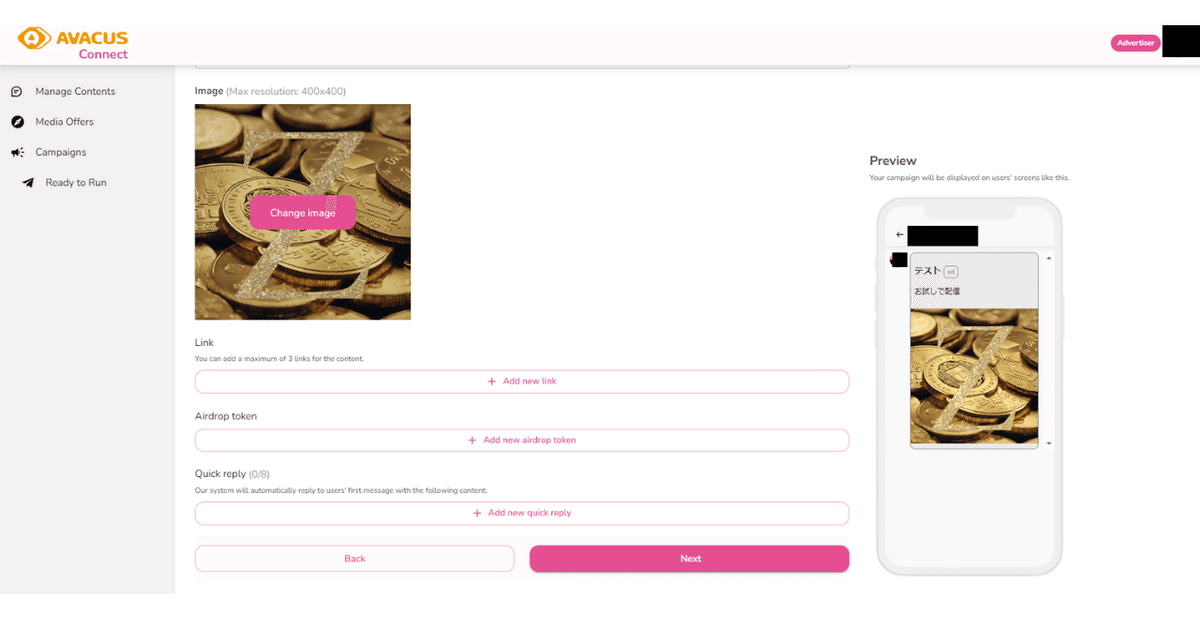
さらに下にスクロールすると、
「Link」
「Airdrop token」
「Quick reply」
という項目が出てきます。
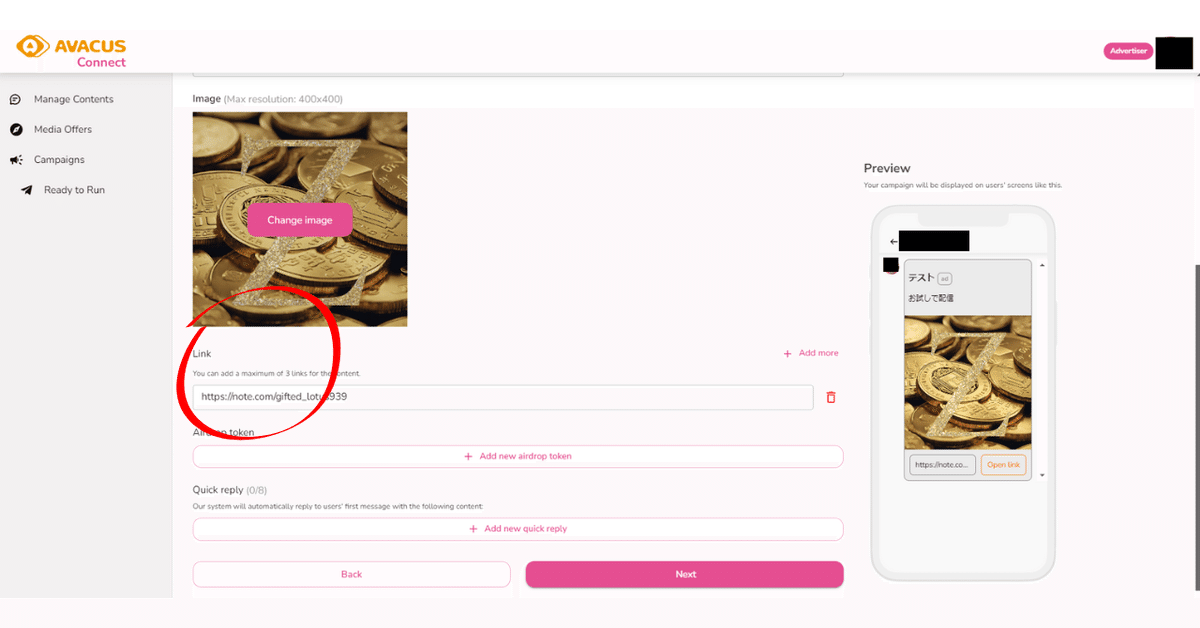
まずはLinkを入力します。
最大で3つまで設定できるようです。

次に、Airdrop tokenの設定をします。
こちらは、広告を受け取てくれた人に渡すトークンを設定する項目です。
まずはネットワークの設定をします。
3種類のネットワークから設定できますが、今回はこの中から「Polygon」を選んで進めていきます。

次に、トークンのタイプを選びます。
Polygonネットワークの中でも、これだけのタイプを選択可能です。
今回はMATICにしてみます。

Amount per receiverに1広告あたり配布する枚数を入力します。
入力が完了したら「Done」をクリック。
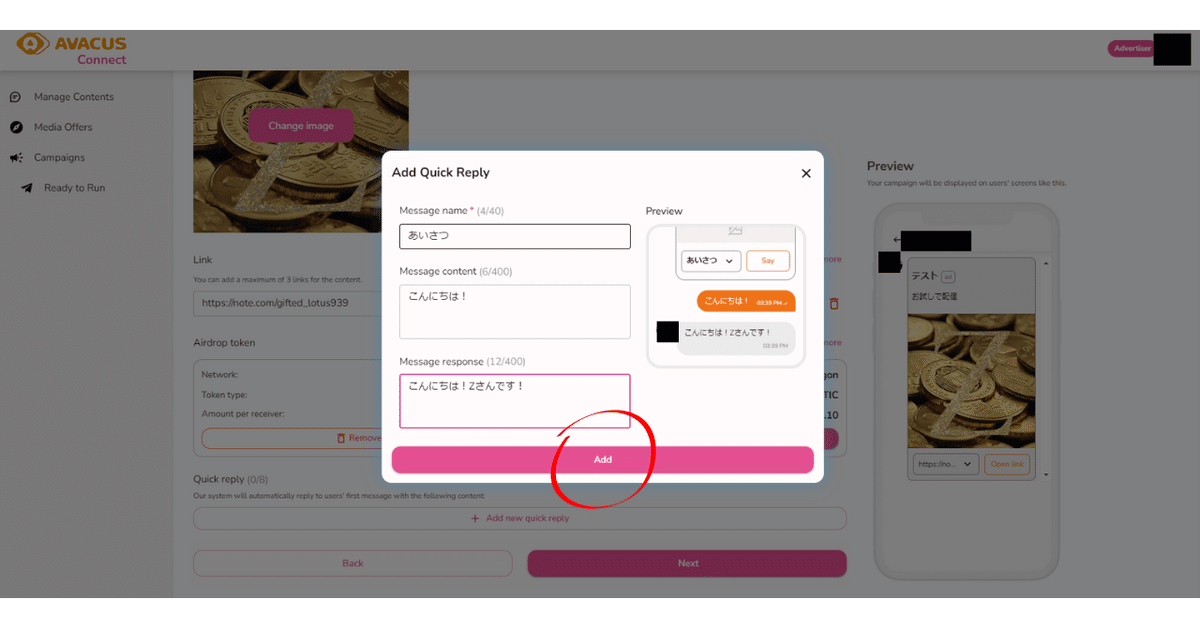
最後はQuick replyの設定をします。
「Add new quick reply」をクリックすると、上のような画面になります。
「Message name」には見出しを
「Message content」には受信者側からのメッセージを
「Message response」には広告主からの返答を入力します。
こちらは最大8個のメッセージが登録できるようなので、よくある質問とかを入力しておくと、使いやすくて良いかもしれません。
すべて入力したら「Add」をクリックします。

全ての項目の入力が完了したら右下の「Next」をクリックします。
これで広告の内容の作成は完了です。
④広告を配信する

Ranking Receiversの項目を設定します。
ここで、どのランクの人に広告を配信するか選ぶことができます。
今回は全てのランクの人へ送るという設定にしておきます。
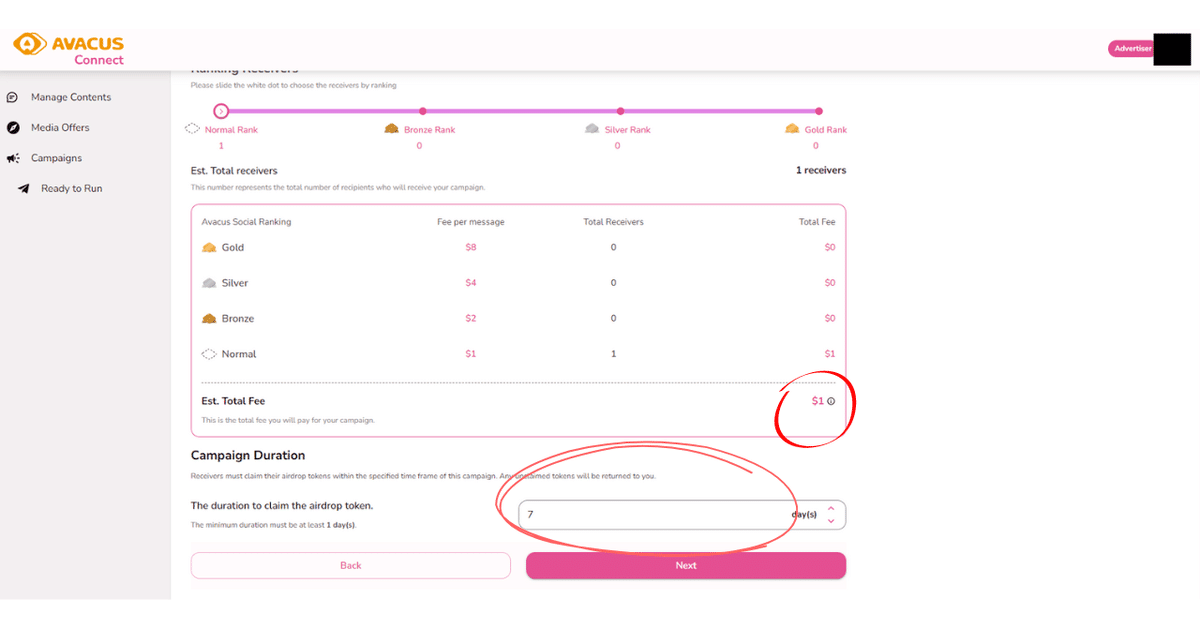
Est. Total Feeと書いてあるところに、広告を出すのにかかる費用の合計が表示されます。
Campaign Durationという項目で、トークンを受け取れる期間を設定することができます。
広告を最大限有効に活用するため、これから広告を出す予定の方は期間設定をうまく設定してくださいね!
全て設定し終えたら、「Next」で次へ進みます。

広告を出すネットワークの設定をします。
今回、Polygonでフォローしてくれている人へ広告配信しますので、ネットワークは「Polygon」を選びます。
Token Feeは、どのトークンで支払をするかなので、お手持ちのトークンに設定してもらえれば大丈夫かと思います。
設定が終わったら、右下の「Submit」をクリックします。
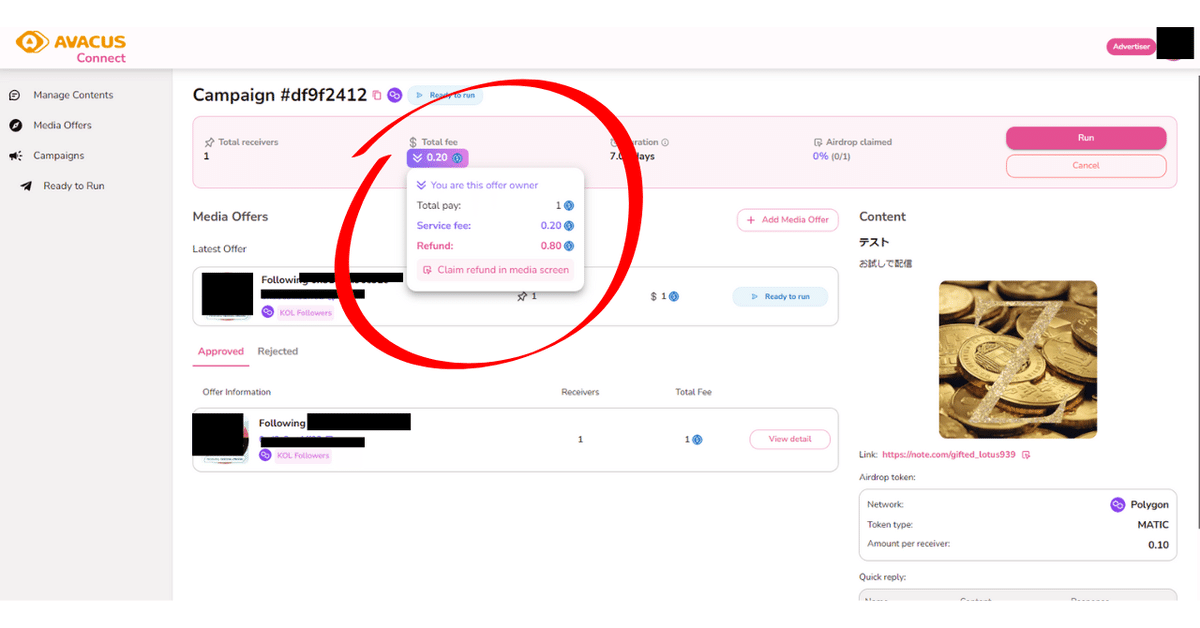
上の画像のようにページが切り替わります。
この画像の赤丸で囲んだ部分、金額にカーソルを合わせるとFeeの内訳が出てきます。
「Total pay」が広告主が支払う金額。
「Service fee」がサービス料。つまりシステム利用料のようなものです。
「Refund」が返金額。つまり、Media側に支払われる金額です。
今回は自分のアカウントをMediaとして、広告を打っているので、0.8戻ってくるということですね!
そう考えると、広告費ってそんなに高くないかもしれません。
さて、次に進みましょう。
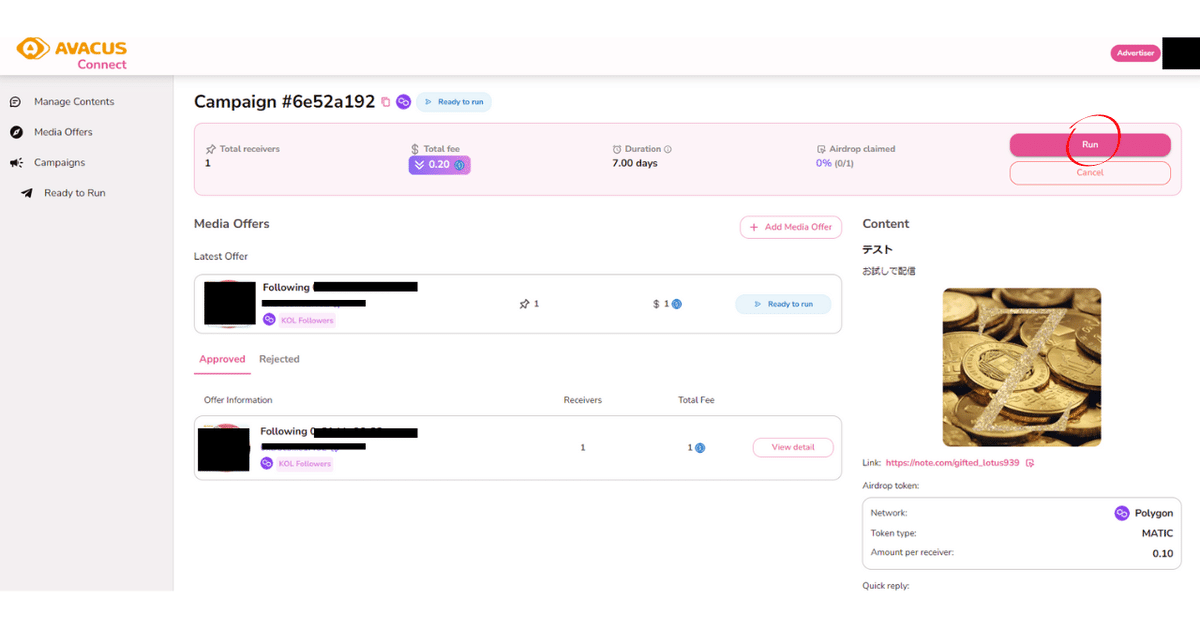
配信したい広告を選択し、右上の「Run」をクリックします。
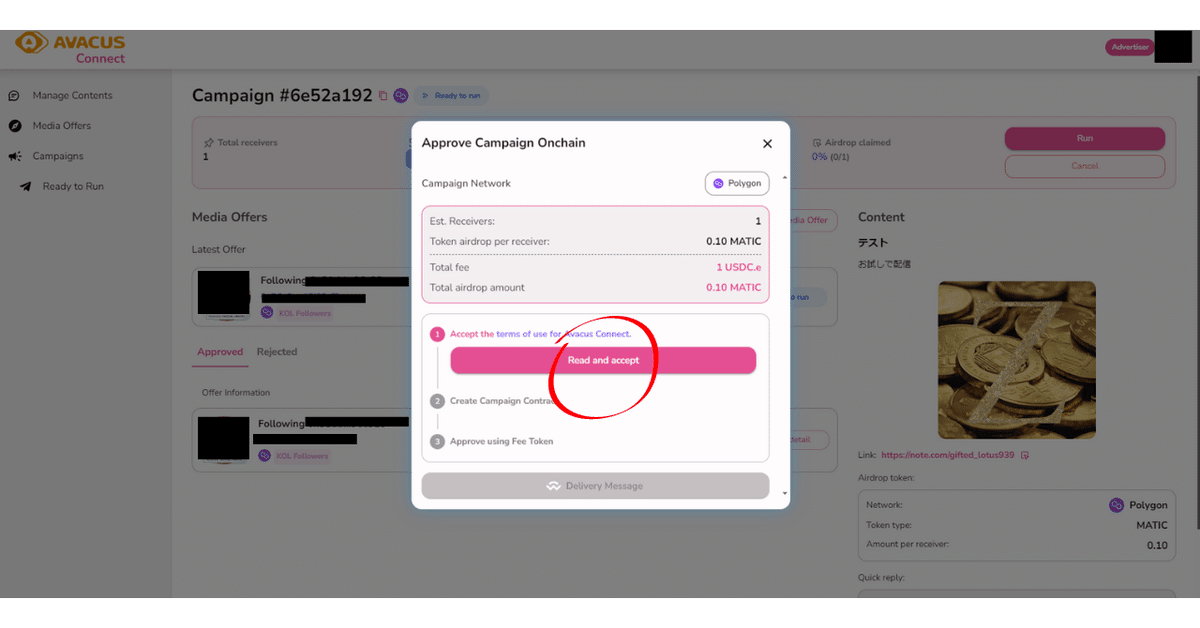
ポップアップ画面が出てくるので、順番に承認していきます。
まずは1番。
これは、AvacusConnectの使用条件に同意するかの確認です。

次に、広告配信のコントラクトを作成します。
トランザクションに署名する必要があるので、スマホでAvacusを開いてください。

スマホを開くと、上の画像のように「トランザクションを署名する」画面が出てくるので、下のボタンをスライドさせてトランザクションを署名してください。

スマホで操作が完了すると、このように表示が変わります。
黄色の表示が緑になったら署名完了です。
次に、3番目の「Approve using Fee Token」を完了させます。
これは、ウォレットのトークンを動かすことへの同意の署名です。
こちらもスマホでの署名操作が必要となります。
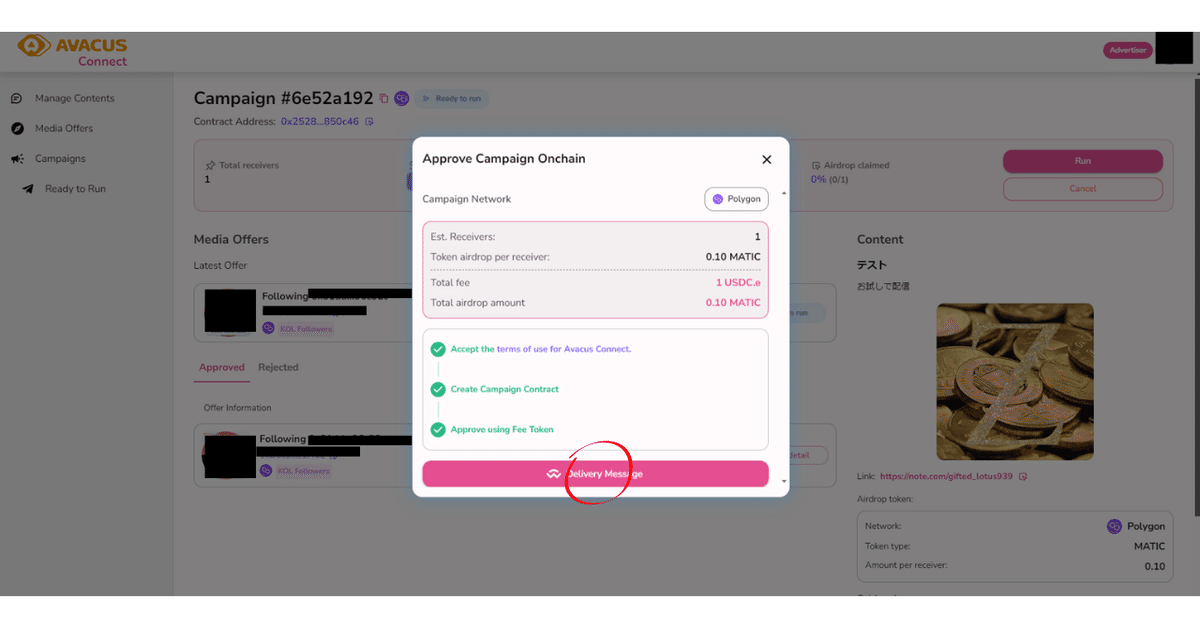
すべて完了すると、3項目すべて緑色になります。
ここまで来たら、一番下の「Delivery Message」をクリックします。
これで、広告の配信は完了です!
おわりに
今回、お試しで広告配信をしてみて思ったのは、操作がシンプルで使いやすい!ということ。
やってみる前は、英語だらけでわかりにくい印象でしたが、やり方さえ分かってしまえばとても簡単に広告を作れます。
Media(広告媒体)を自分で持っていなくても、既に多くのフォロワーがついているMediaも存在しているため、出したい広告がヒットしそうなMediaを探してそこに広告を出稿させてほしいと依頼することもできます。
それって広告主からしたらものすごく嬉しいことなのではないかなと。
又、自分がインフルエンサーなら、Media(広告媒体)だけ作ってフォロワーを集めておけば、広告の出稿依頼が広告主から舞い込むことも想像ができます。
そうしたら、流す広告は選ぶ必要があると思いますが、広告主が流した広告からMedia使用料を受け取ることができます。
インフルエンサーの新たな収入源になりそうです。
広告を受け取る側のフォロワーもトークン貰えたりするので、これは誰も損しないシステムなのではないかと・・・!!
興味ある人はぜひやってみてください!
わかれば本当に簡単です!
関連リンク
Avacus Connect
Avacus公式サイト
Avacus Web3(iOS)
Avacus Web3(Android)
この記事が気に入ったらサポートをしてみませんか?
